Fonction Recherche Word: changer la couleur de surlignage

Pascal29992
Messages postés
111
Statut
Membre
-
Pascal29992 Messages postés 111 Statut Membre -
Pascal29992 Messages postés 111 Statut Membre -
Bonjour, quand je recherche un texte dans mon document Word, celui-ci est surligné en jaune.
Comment puis-je changer cette couleur?
La raison est que je passe mes documents Word en "dark mode", en feuille noir et texte blanc ; et donc le surlignage jaune ressort mal sur du texte blanc
Merci beaucoup

Comment puis-je changer cette couleur?
La raison est que je passe mes documents Word en "dark mode", en feuille noir et texte blanc ; et donc le surlignage jaune ressort mal sur du texte blanc
Merci beaucoup

A voir également:
- Ajouter couleur surlignage word
- Word 2013 - Télécharger - Traitement de texte
- Tableau word - Guide
- Ajouter signature word - Guide
- Word et excel gratuit - Guide
- Espace insécable word - Guide
17 réponses

Bonjour
Solutions ici :
https://faqword.com/index.php/word/mise-en-forme/887-comment-choisir-la-couleur-de-surlignage-via-le-recherche-remplace
Attention la première solution simple ne fonctionne qu'avec la boîte de dialogue Recherche et non pas via le volet de navigation.
La seconde solution plus élaborée permet le faire des recherches en multicolor ! ;)
m@rina
Solutions ici :
https://faqword.com/index.php/word/mise-en-forme/887-comment-choisir-la-couleur-de-surlignage-via-le-recherche-remplace
Attention la première solution simple ne fonctionne qu'avec la boîte de dialogue Recherche et non pas via le volet de navigation.
La seconde solution plus élaborée permet le faire des recherches en multicolor ! ;)
m@rina


Bonjour Marina,
D'accord, je n'avais pas compris la démarche exacte.
Je dois reconnaître que c'est déjà un début de réponse
Ceci dit, la manip est à refaire pour chaque document word, et même pour chaque recherche.
Or, je cherche bien à modifier le réglage par défaut de Word, pour n'avoir à faire cette manipulation qu'une seule fois
Donc changer les réglages de base de Word
Merci
D'accord, je n'avais pas compris la démarche exacte.
Je dois reconnaître que c'est déjà un début de réponse
Ceci dit, la manip est à refaire pour chaque document word, et même pour chaque recherche.
Or, je cherche bien à modifier le réglage par défaut de Word, pour n'avoir à faire cette manipulation qu'une seule fois
Donc changer les réglages de base de Word
Merci

Pascal, je pense que tu as vraiment un problème avec la lecture.
Cela dit, c'est une maladie actuelle, peu de personnes lisent jusqu'au bout les instructions, je m'en rends compte tous les jours...
Alors, en cliquant sur le bouton, la boîte doit s'afficher. Ce modèle a été téléchargé plus de 200 fois et je n'ai pas eu de retours sur ce problème ! Je viens encore de tester, sans aucun problème !
Donc j'en conclus que tu as un écran très chargé et que tu ne l'as pas vu (il est assez petit)... Ou peut-être un deuxième écran, auquel cas le formulaire va s'y mettre car le formulaire a un affichage par défaut. Après chacun le met où il veut.
Ensuite tu dis que tu n'as pas vu de macro en allant dans l'onglet Développeur... C'est un peu vague. Pour voir la macro, il faut cliquer sur le bouton Macros soit sous l'onglet Développeur soit sous l'onglet Affichage (selon les versions).
Cela étant, j'explique dans le document modèle comment installer la macro une fois pour toutes. Et donc tu n'as pas lu jusque là.
Et si on ne sait pas où se trouve le dossier Startup que je mentionne, on tape "startup" dans le moteur de recherche de mon site, et on trouve ceci :
https://faqword.com/index.php/word/gestion-des-macros/858-comment-rendre-disponible-une-macro-depuis-n-importe-quel-document
Et dans cet article, il y a même un lien qui explique comment ajouter le bouton sur la barre d'outils Accès rapide.
Et pour finir (mais je doute que tu aies lu jusqu'ici...), je signale en passant que je fais tout ça bénévolement, que je donne énormément d'exemples de macros que chacun peut s'approprier et modifier pour son propre usage, mais que pour un produit personnalisé et clefs en mains, c'est plus cher !!! :)))
m@rina
ps : en passant, j'ai modifié la macro pour que ce soit turquoise qui soit affiché en premier (au lieu de jaune....), et pour rendre le formulaire non modal.
Cela dit, c'est une maladie actuelle, peu de personnes lisent jusqu'au bout les instructions, je m'en rends compte tous les jours...
Alors, en cliquant sur le bouton, la boîte doit s'afficher. Ce modèle a été téléchargé plus de 200 fois et je n'ai pas eu de retours sur ce problème ! Je viens encore de tester, sans aucun problème !
Donc j'en conclus que tu as un écran très chargé et que tu ne l'as pas vu (il est assez petit)... Ou peut-être un deuxième écran, auquel cas le formulaire va s'y mettre car le formulaire a un affichage par défaut. Après chacun le met où il veut.
Ensuite tu dis que tu n'as pas vu de macro en allant dans l'onglet Développeur... C'est un peu vague. Pour voir la macro, il faut cliquer sur le bouton Macros soit sous l'onglet Développeur soit sous l'onglet Affichage (selon les versions).
Cela étant, j'explique dans le document modèle comment installer la macro une fois pour toutes. Et donc tu n'as pas lu jusque là.
Et si on ne sait pas où se trouve le dossier Startup que je mentionne, on tape "startup" dans le moteur de recherche de mon site, et on trouve ceci :
https://faqword.com/index.php/word/gestion-des-macros/858-comment-rendre-disponible-une-macro-depuis-n-importe-quel-document
Et dans cet article, il y a même un lien qui explique comment ajouter le bouton sur la barre d'outils Accès rapide.
Et pour finir (mais je doute que tu aies lu jusqu'ici...), je signale en passant que je fais tout ça bénévolement, que je donne énormément d'exemples de macros que chacun peut s'approprier et modifier pour son propre usage, mais que pour un produit personnalisé et clefs en mains, c'est plus cher !!! :)))
m@rina
ps : en passant, j'ai modifié la macro pour que ce soit turquoise qui soit affiché en premier (au lieu de jaune....), et pour rendre le formulaire non modal.

Bonjour et merci pour la réponse !
Cependant, ce n'est pas ce que je souhaite faire.
Je ne veux pas une macro à télécharger dans chaque fichier Word ; je veux simplement modifier les réglages de Word sur la couleur de surlignage que le logiciel utilise par défaut lorsqu'il met en lumière un certain texte (notamment avec la fonction Rechercher)
Donc par exemple, modifier cette couleur (en jaune) par du vert foncé
Je ne pense pas que cette option soit disponible dans les options de base, mais est-il possible de modifier le code source par hasard?
Merci
Cependant, ce n'est pas ce que je souhaite faire.
Je ne veux pas une macro à télécharger dans chaque fichier Word ; je veux simplement modifier les réglages de Word sur la couleur de surlignage que le logiciel utilise par défaut lorsqu'il met en lumière un certain texte (notamment avec la fonction Rechercher)
Donc par exemple, modifier cette couleur (en jaune) par du vert foncé
Je ne pense pas que cette option soit disponible dans les options de base, mais est-il possible de modifier le code source par hasard?
Merci
Vous n’avez pas trouvé la réponse que vous recherchez ?
Posez votre question
Bonsoir,
Désolé, mais je ne crois pas avoir compris la démarche présentée, encore moins si c'est l'affaire d'un clic.
Désolé, mais je ne crois pas avoir compris la démarche présentée, encore moins si c'est l'affaire d'un clic.

???????
Par moment je doute de mes capacités à m'exprimer en français !!! :(
Est -ce que cette phrase est incompréhensible ?
"La solution "manuelle" est de commencer par sélectionner une couleur de surlignage via le bouton de surlignage, puis de faire le recherche-remplace."
m@rina
Par moment je doute de mes capacités à m'exprimer en français !!! :(
Est -ce que cette phrase est incompréhensible ?
"La solution "manuelle" est de commencer par sélectionner une couleur de surlignage via le bouton de surlignage, puis de faire le recherche-remplace."
m@rina
Bonjour,
Voici une vidéo qui montre la démarche que vous présentez.
1. Sélectionner une couleur de surlignage
2. Faire le recherche-remplacer
J'ai donc changé la couleur de surlignage en vert.
Mais après utilisé la fonction "recherche", le texte de surlignage est toujours sur la couleur par défaut en jaune.
https://www.loom.com/share/aa4fe5d85ff947bf8c0f6aecaeb547e2
Si votre phrase est effectivement compréhensible grammaticalement parlant, je ne crois pas que vous apportez la solution à la problématique que j'expose dans ce post.
Voici une vidéo qui montre la démarche que vous présentez.
1. Sélectionner une couleur de surlignage
2. Faire le recherche-remplacer
J'ai donc changé la couleur de surlignage en vert.
Mais après utilisé la fonction "recherche", le texte de surlignage est toujours sur la couleur par défaut en jaune.
https://www.loom.com/share/aa4fe5d85ff947bf8c0f6aecaeb547e2
Si votre phrase est effectivement compréhensible grammaticalement parlant, je ne crois pas que vous apportez la solution à la problématique que j'expose dans ce post.

Le mieux, qui est aussi le plus simple, est de quitter ce "dark mode" ...
Il y a plein d'autres thèmes Windows !
Il y a plein d'autres thèmes Windows !

Bonjour Raymond,
Tu parles d'un thème Windows, alors que le post traite de la suite Office.
En soi, j'ai déjà passé Windows en dark mode
Tu as des données plus précises à communiquer, ça m'intéresse?
En l'occurence, si une méthode plus simple me permet d'avoir un dark mode sur la suite Office en passant par les thèmes Windows, je ne dis pas non
Tu parles d'un thème Windows, alors que le post traite de la suite Office.
En soi, j'ai déjà passé Windows en dark mode
Tu as des données plus précises à communiquer, ça m'intéresse?
En l'occurence, si une méthode plus simple me permet d'avoir un dark mode sur la suite Office en passant par les thèmes Windows, je ne dis pas non

Non ; je me suis mal exprimé : Le dark mode donnera toujours cette couleur jaune ; il faudrait essayer un autre thème (jeu de couleurs d'affichage), Windows ou Office ...

Bonjour Raymond :
Eh oui je comprends ; ceci dit ma démarche est d'assombrir ma page pour moins me fatiguer les yeux
Donc mon texte sera forcément de couleur claire.
Donc le jaune clair par défaut de surlignage ne conviendra jamais, car il n'apportera pas un contraste satisfaisant.
Au final, peu importe la couleur exacte que je définis via mes thèmes, je ne pourrai obtenir un compromis satisfaisant si je ne peux pas modifier cette couleur jaune.
Eh oui je comprends ; ceci dit ma démarche est d'assombrir ma page pour moins me fatiguer les yeux
Donc mon texte sera forcément de couleur claire.
Donc le jaune clair par défaut de surlignage ne conviendra jamais, car il n'apportera pas un contraste satisfaisant.
Au final, peu importe la couleur exacte que je définis via mes thèmes, je ne pourrai obtenir un compromis satisfaisant si je ne peux pas modifier cette couleur jaune.

Bonjour,
Mais puisque la couleur noire te va bien, pourquoi ne pas utiliser le filtre de couleur inversé de Windows ? Auquel cas, tous les fonds sera par défaut noir (dans Word, ne pas modifier le fond), et cette fois la recherche se fera en bleu foncé. Le texte blanc sur bleu se voit très bien.
Par ailleurs, ça s'active et se désactive rapidement via un raccourci clavier, quand on veut changer de mode.
Il y a aussi le contraste élevé, et là on peut tout choisir : couleur de fond, de texte, de sélection, de liens hypertextes, etc.
Il y a aussi les filtres de daltonisme...
Mais, tout ça ce n'est plus du Word mais du Windows (10).
m@rina
Mais puisque la couleur noire te va bien, pourquoi ne pas utiliser le filtre de couleur inversé de Windows ? Auquel cas, tous les fonds sera par défaut noir (dans Word, ne pas modifier le fond), et cette fois la recherche se fera en bleu foncé. Le texte blanc sur bleu se voit très bien.
Par ailleurs, ça s'active et se désactive rapidement via un raccourci clavier, quand on veut changer de mode.
Il y a aussi le contraste élevé, et là on peut tout choisir : couleur de fond, de texte, de sélection, de liens hypertextes, etc.
Il y a aussi les filtres de daltonisme...
Mais, tout ça ce n'est plus du Word mais du Windows (10).
m@rina

Bonjour,
J'utilisais effectivement le filtre de couleur inversé de Windows via la loupe
Mais le problème de cette fonctionnalité, c'est qu'elle inverse tout
Étant donné que je suis en double écran, ma navigation Google Chrome se retrouve également inversée....
Or, j'aimerais que Word seul soit impacté
Par ailleurs, c'est vrai que le champ "recherche" devient bleu et que c'est pratique ; mais le filtre de couleur inversé impacte également les autres couleurs ; or je n'ai pas envie que les textes rouges deviennent cyan par exemple
En bref, j'apprécierais que certaines possibilités applicables actuellement sur Windows le soient sur Office, et qu'on ait accès à des personnalisations plus poussées
Mais sachez que j'apprécie vraiment vos propositions, qui enrichissent les échanges au sein de ce post
J'utilisais effectivement le filtre de couleur inversé de Windows via la loupe
Mais le problème de cette fonctionnalité, c'est qu'elle inverse tout
Étant donné que je suis en double écran, ma navigation Google Chrome se retrouve également inversée....
Or, j'aimerais que Word seul soit impacté
Par ailleurs, c'est vrai que le champ "recherche" devient bleu et que c'est pratique ; mais le filtre de couleur inversé impacte également les autres couleurs ; or je n'ai pas envie que les textes rouges deviennent cyan par exemple
En bref, j'apprécierais que certaines possibilités applicables actuellement sur Windows le soient sur Office, et qu'on ait accès à des personnalisations plus poussées
Mais sachez que j'apprécie vraiment vos propositions, qui enrichissent les échanges au sein de ce post

Il faut quand même savoir que tu n'es pas le premier à poser cette question, et qu'il n'y a pas de solution en dehors de ce que j'ai déjà dit.
Word n'offre pas le moyen de modifier la couleur de recherche quand on utilise le panneau de configuration. Et ce panneau n'est même "macrotable" ! C'est comme ça. On peut réclamer... Je pense que des réclamations ont d'ailleurs déjà été faites. On peut croiser les doigts en espérant que Microsoft revoie sa copie... un jour.
En attendant, j'ai donné toutes les solutions.
Et je ne sais pas pkoi tu rejettes ma macro qui est une très bonne solution, toujours à portée de clic, d'autant plus qu'on peut choisir une couleur par défaut.
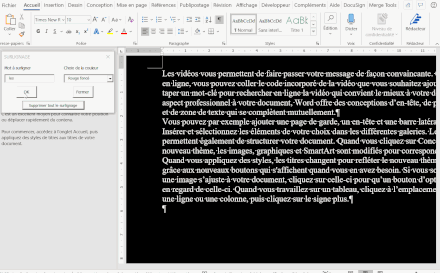
m@rina
Word n'offre pas le moyen de modifier la couleur de recherche quand on utilise le panneau de configuration. Et ce panneau n'est même "macrotable" ! C'est comme ça. On peut réclamer... Je pense que des réclamations ont d'ailleurs déjà été faites. On peut croiser les doigts en espérant que Microsoft revoie sa copie... un jour.
En attendant, j'ai donné toutes les solutions.
Et je ne sais pas pkoi tu rejettes ma macro qui est une très bonne solution, toujours à portée de clic, d'autant plus qu'on peut choisir une couleur par défaut.
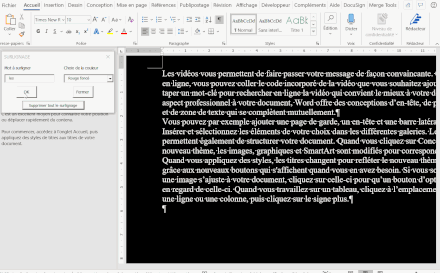
m@rina

Marina,
Oui tout à fait, la solution est du côté de Word maintenant
Alors pour ta macro, ce serait effectivement une solution de repli !
Merci pour la vidéo intégrée qui permet d'y voir plus clair
Je m'y suis sans doute mal pris la première fois
Je me suis rendu sur ton lien: https://faqword.com/index.php/word/mise-en-forme/887-comment-choisir-la-couleur-de-surlignage-via-le-recherche-remplace
J'ai cliqué sur le lien "Exemple à téléchargé", et ai téléchargé le document "mef_03.dtm"
Dans lequel se trouver un bouton "Cliquez ici pour lancer le formulaire", mais rien ne se passe (j'ai pourtant tout activé)
Même en allant dans l'onglet Développeur, je ne vois pas de macro.
Donc en l'état, je ne peux utiliser ta solution
Oui tout à fait, la solution est du côté de Word maintenant
Alors pour ta macro, ce serait effectivement une solution de repli !
Merci pour la vidéo intégrée qui permet d'y voir plus clair
Je m'y suis sans doute mal pris la première fois
Je me suis rendu sur ton lien: https://faqword.com/index.php/word/mise-en-forme/887-comment-choisir-la-couleur-de-surlignage-via-le-recherche-remplace
J'ai cliqué sur le lien "Exemple à téléchargé", et ai téléchargé le document "mef_03.dtm"
Dans lequel se trouver un bouton "Cliquez ici pour lancer le formulaire", mais rien ne se passe (j'ai pourtant tout activé)
Même en allant dans l'onglet Développeur, je ne vois pas de macro.
Donc en l'état, je ne peux utiliser ta solution

Merci pour les indications
J'ai retéléchargé le fichier, et cette fois j'ai vu la macro "recherche_sur"
Bien compris pour le Startup, ça fonctionne
Idem pour ajouter en barre de raccourcis
Ce n'est toujours pas exactement ce que je voulais faire, mais je doute avoir une solution plus efficace que celle que vous avez apporté
Merci beaucoup pour le temps consacré Marina :)
J'ai retéléchargé le fichier, et cette fois j'ai vu la macro "recherche_sur"
Bien compris pour le Startup, ça fonctionne
Idem pour ajouter en barre de raccourcis
Ce n'est toujours pas exactement ce que je voulais faire, mais je doute avoir une solution plus efficace que celle que vous avez apporté
Merci beaucoup pour le temps consacré Marina :)

